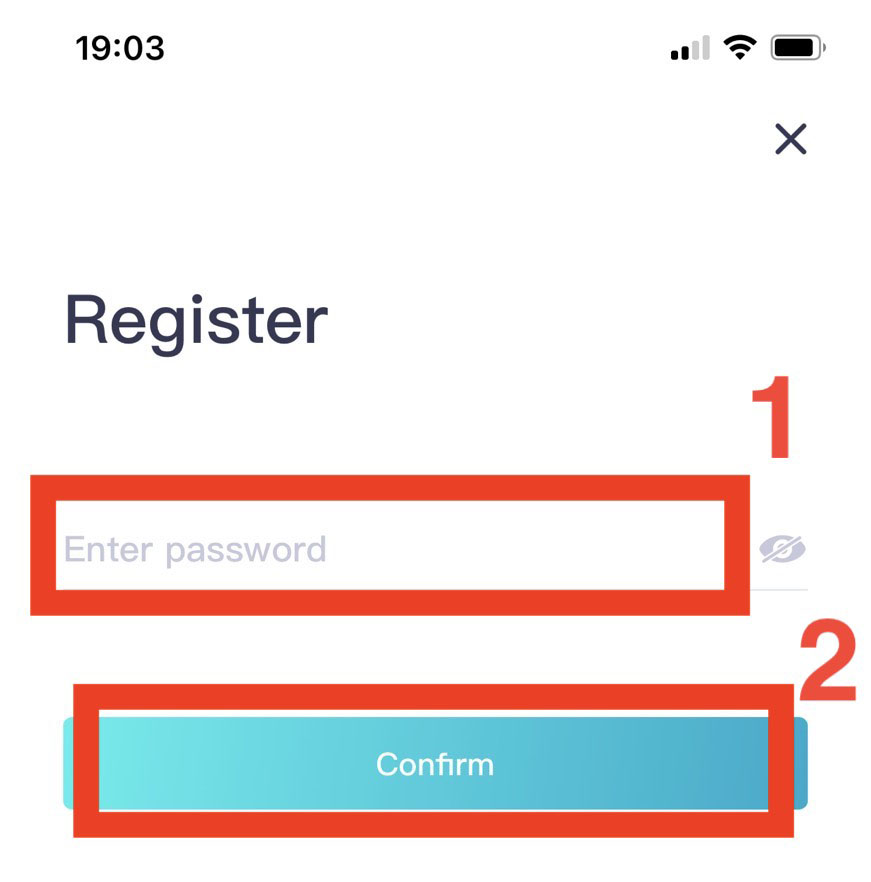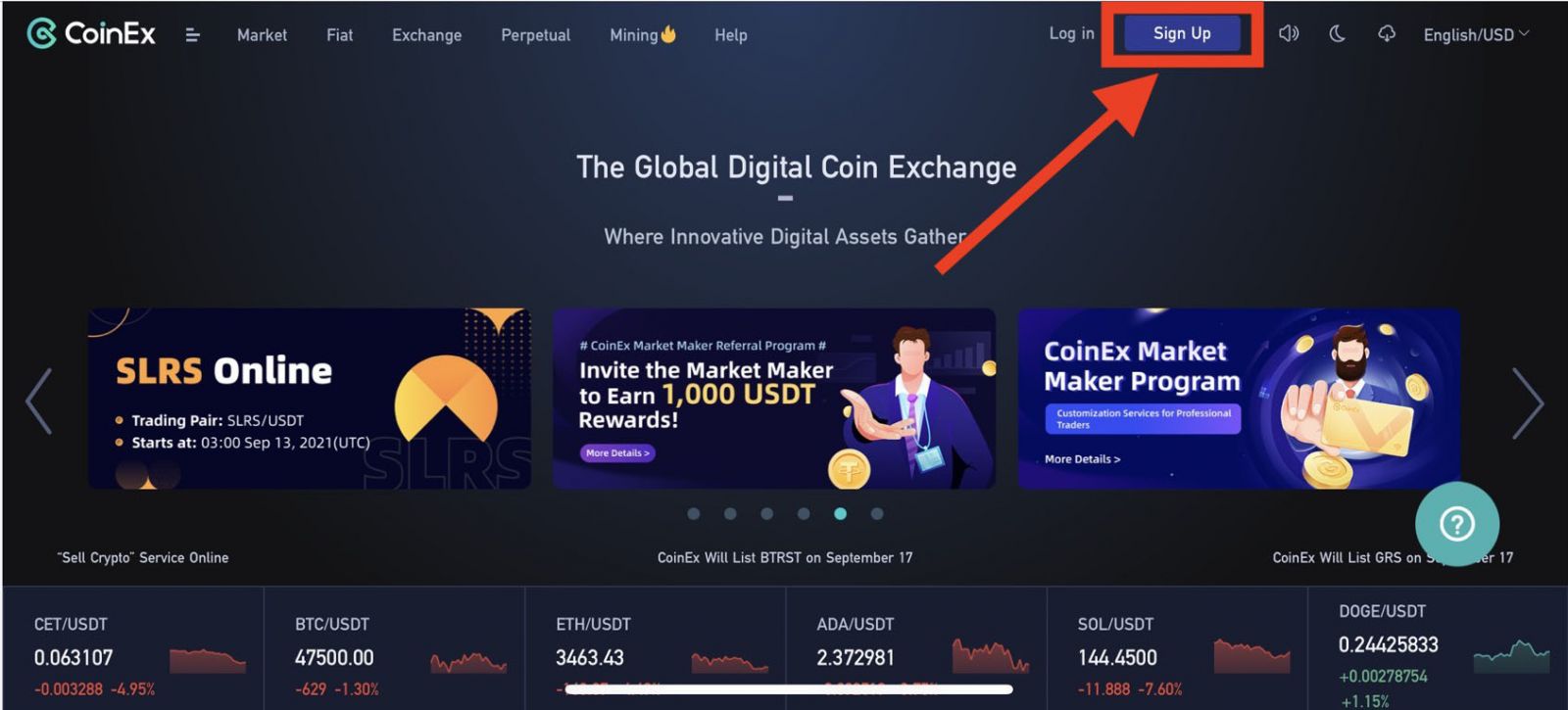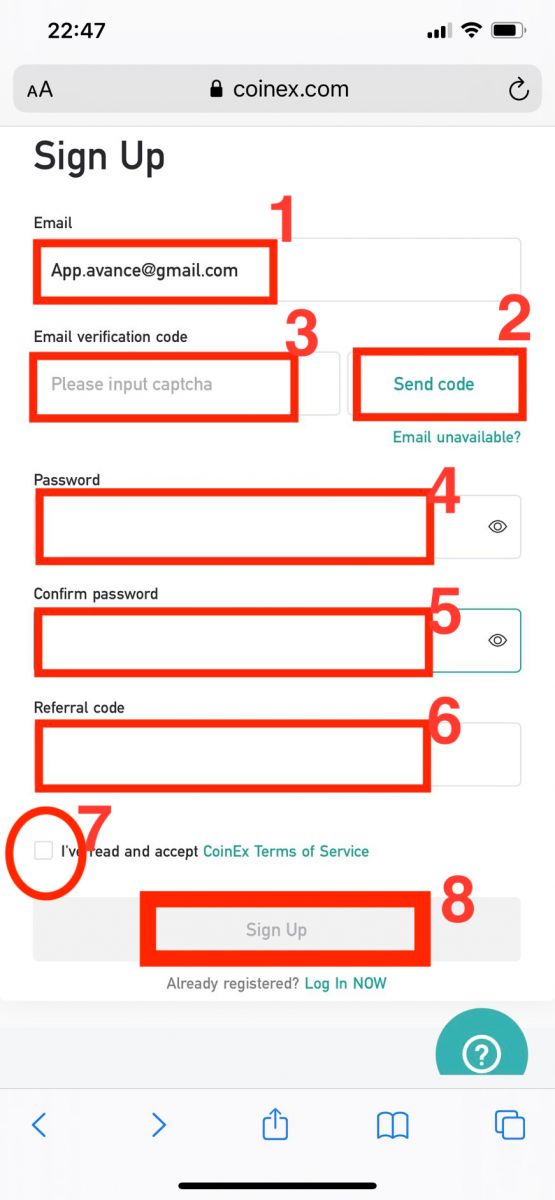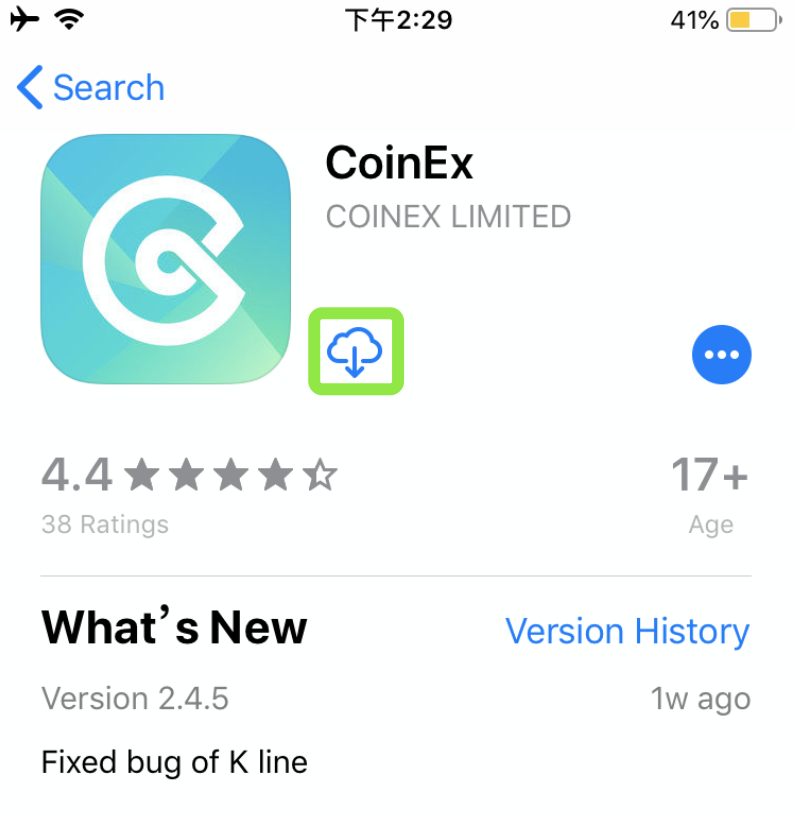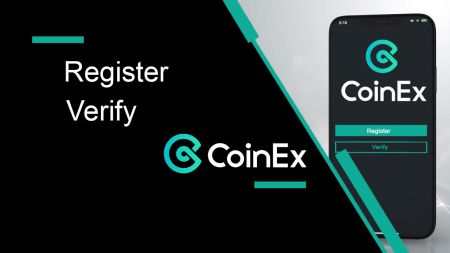CoinEx Skráning - CoinEx Iceland - CoinEx Ísland
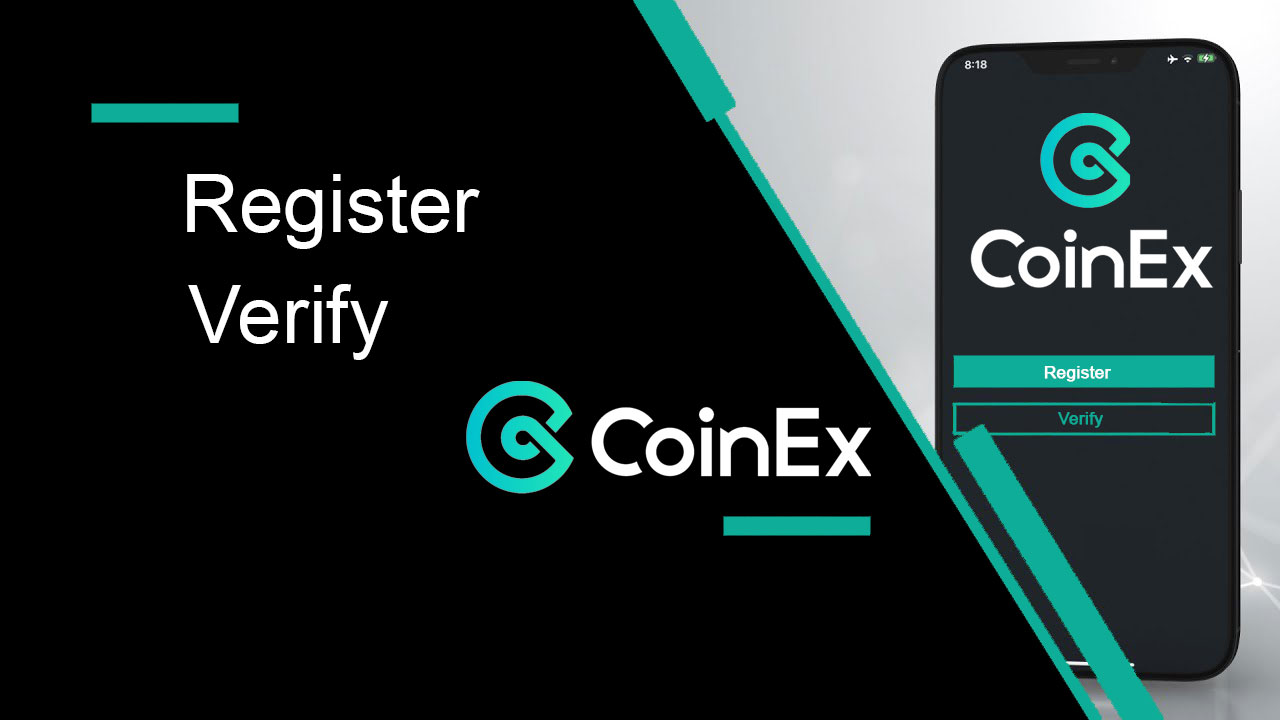
Hvernig á að skrá reikning í CoinEx
Hvernig á að skrá CoinEx reikning [PC]
1. Farðu á opinberu vefsíðu CoinEx www.coinex.com og smelltu síðan á [ Skráðu þig ] í hægra horninu efst.
2. Eftir að þú hefur opnað skráningarsíðuna skaltu slá inn [Email], smelltu á [Fá kóða] til að fá [E-mail staðfestingarkóða] og fylltu það út. Settu síðan upp lykilorðið þitt, smelltu á [Ég hef lesið samþykkt þjónustuskilmálana] ] eftir að þú hefur lokið við að lesa hana og smelltu á [Skráðu þig].
Áminning: Netfangið þitt er verulega tengt CoinEx reikningnum þínum, svo vinsamlegast vertu viss um öryggi þessa skráða tölvupóstreiknings og settu upp sterkt og flókið lykilorð sem ætti að samanstanda af hástöfum og lágstöfum, tölustöfum og táknum). Síðast, mundu lykilorðin fyrir skráða tölvupóstreikninginn og CoinEx, og geymdu þau vandlega.
3. Með því að fylgja skrefunum á undan lýkur þú skráningu reikningsins þíns.
Hvernig á að skrá CoinEx reikning【Farsíma】
Skráðu þig í gegnum CoinEx app
1. Opnaðu CoinEx App [ CoinEx App IOS ] eða [ CoinEx App Android ] sem þú sóttir, smelltu á prófíltáknið í efra vinstra horninu.
2. Smelltu á [Vinsamlegast skráðu þig inn]
3. Veldu [ Skrá ]
4. Sláðu inn [netfangið þitt], sláðu inn tilvísunarkóða (valfrjálst), lestu og samþykktu þjónustuskilmálana, smelltu á [Register ] til að staðfesta netfangið þitt.
5. Renndu til að klára þrautina
6. Athugaðu tölvupóstinn þinn, Sláðu inn staðfestingarkóðann sem sendur var í tölvupósthólfið þitt.
7. Settu upp lykilorðið þitt, smelltu á [Staðfesta].Nú geturðu skráð þig inn til að hefja viðskipti!
Skráðu þig í gegnum farsímavef (H5)
1. Sláðu inn CoinEx.com til að heimsækja CoinEx opinbera vefsíðu. Smelltu á [ Skráðu þig ] til að skrá síðuna.
2. Þú getur skráð þig með netfangi:
1. sláðu inn netfang.
2. ýttu á [senda kóða] til að fá staðfestingarkóða tölvupósts í tölvupóstboxið þitt.
3. fylltu út [Staðfestingarkóða tölvupósts].
4. Settu upp lykilorðið þitt
5. Sláðu inn lykilorðið þitt aftur
6. Sláðu inn tilvísunarkóða (valfrjálst)
7. Smelltu á [Ég hef lesið samþykkt þjónustuskilmála] eftir að þú hefur lesið það.
8. Smelltu á [Skráðu þig] til að ljúka við skráningu reikningsins.
Sækja CoinEx app
Sækja CoinEx App iOS
1. Skráðu þig inn með Apple ID, opnaðu App Store, leitaðu í „CoinEx“ og ýttu á [GET] til að hlaða því niður; eða smelltu á hlekkinn hér að neðan og opnaðu hann síðan í símanum þínum: https://www.coinex.com/mobile/download/inner
2. Eftir uppsetninguna skaltu fara aftur á heimasíðuna og ýta á [CoinEx] til að byrja.
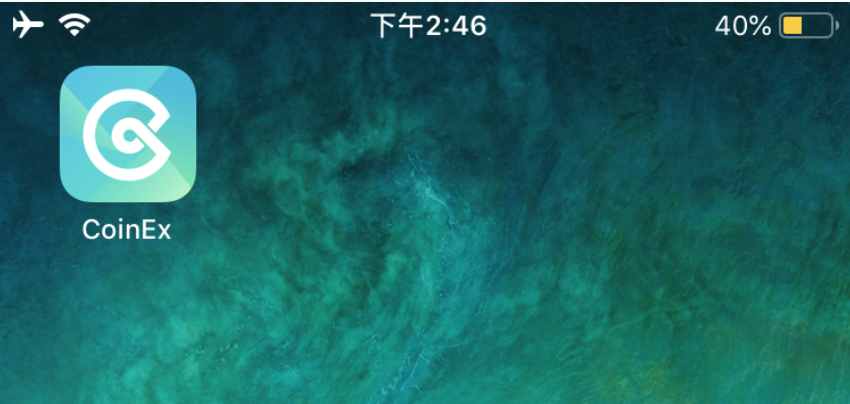
Sækja CoinEx app fyrir Android
1. Smelltu á hlekkinn hér að neðan og opnaðu hann síðan í símanum þínum: https://www.coinex.com/mobile/download/inner
2. Smelltu á [Hlaða niður].
Athugið : (Þú þarft fyrst að virkja 'leyfa uppsetningu apk frá óþekktum auðlindum' undir einkastillingunum þínum fyrst)
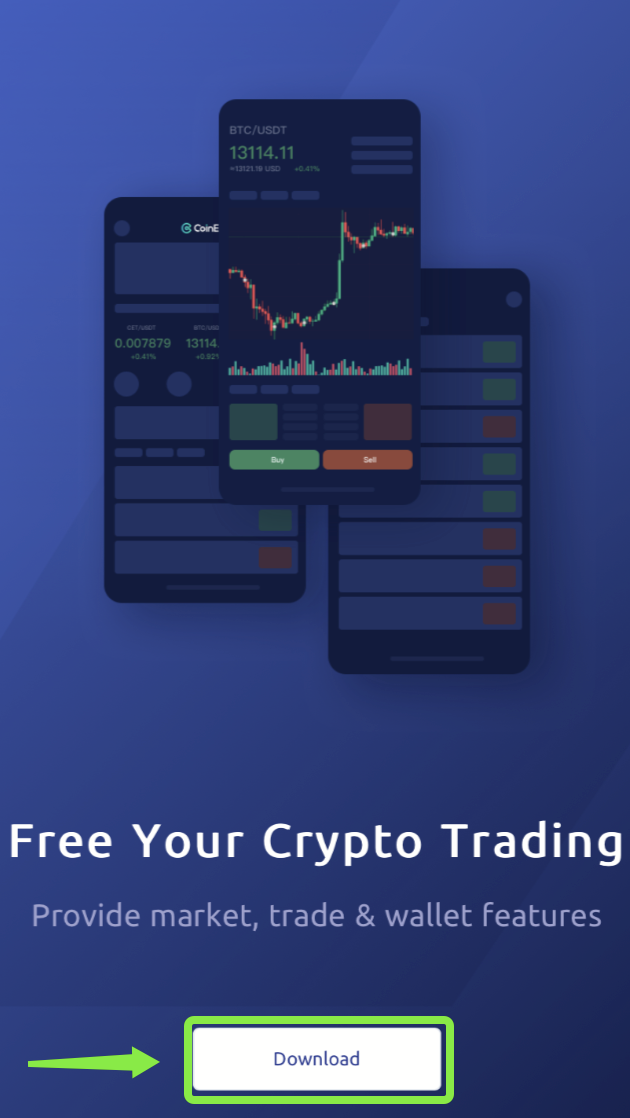
3. Farðu aftur á heimaskjáinn þinn.
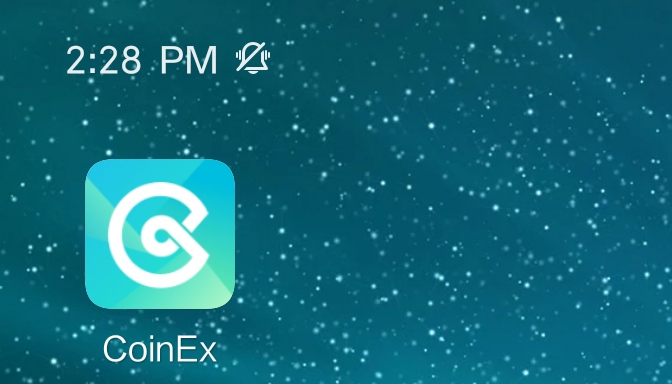
Algengar spurningar (FAQ) um skráningu
Af hverju get ég ekki fengið tölvupósta?
Ef þú fékkst ekki tölvupóstinn þinn geturðu reynt eftirfarandi skref:
1. Athugaðu hvort þú getir sent og tekið á móti tölvupósti á venjulegan hátt í tölvupóstforritinu þínu;
2. Gakktu úr skugga um að skráð netfang þitt sé rétt;
3. Athugaðu hvort búnaður til að taka á móti tölvupósti og netið virki;
4. Prófaðu að leita að tölvupóstinum þínum í ruslpósti eða öðrum möppum;
5. Settu upp hvítalistann yfir heimilisfang.
Þú getur smellt á bláu orðin til að athuga: Hvernig á að setja upp hvíta listann þinn fyrir CoinEx tölvupóst
Netföngin sem á að vera með á hvítalistanum:
[email protected]
[email protected]
[email protected]
[email protected]
Ef engin af lausnunum getur leyst vandamál þitt, vinsamlegast sendu inn miða til að fá aðstoð.
Af hverju get ég ekki fengið SMS?
Nettengsla farsímans gæti valdið vandamálinu, vinsamlegast reyndu aftur eftir 10 mínútur.
Hins vegar getur þú reynt að leysa vandamálið með því að fylgja skrefunum hér að neðan:
1. Gakktu úr skugga um að símamerkið virki vel. Ef ekki, vinsamlegast farðu á stað þar sem þú getur fengið gott merki í símanum þínum;
2. Slökktu á virkni svarta lista eða aðrar leiðir til að loka fyrir SMS;
3. Skiptu símanum þínum í flugstillingu, endurræstu símann þinn og slökktu svo á flugstillingu.
Ef engin af þeim lausnum sem gefnar eru geta leyst vandamál þitt, vinsamlegast sendu inn miða.
Hvernig á að staðfesta reikning í CoinEx
Hver er notkun auðkennisstaðfestingar?
Staðfesting auðkennis hefur aðeins áhrif á 24 tíma úttektarmörk fyrir CoinEx reikninga og hefur ekki áhrif á notkun annarra aðgerða á CoinEx.| Virka | Reikningur án auðkenningar | Reikningur með auðkennisstaðfestingu |
| Afturköllun | 24H úttektarmörk: 10.000 USD | 24H úttektarmörk: 1.000.000 USD |
| Spot Margin Trading | laus | laus |
| Ævarandi samningur | laus | laus |
| Fjárhagsreikningur | laus | laus |
| Kynningarstarfsemi | sumir | allt |
Hvernig á að ljúka auðkennisstaðfestingu? (Andlitsgreining)
1. Farðu á CoinEx opinbera vefsíðu http://www.coinex.com , skráðu þig inn á reikninginn þinn, smelltu á [Account] í efra hægra horninu og veldu [Account Settings] í valmyndinni.
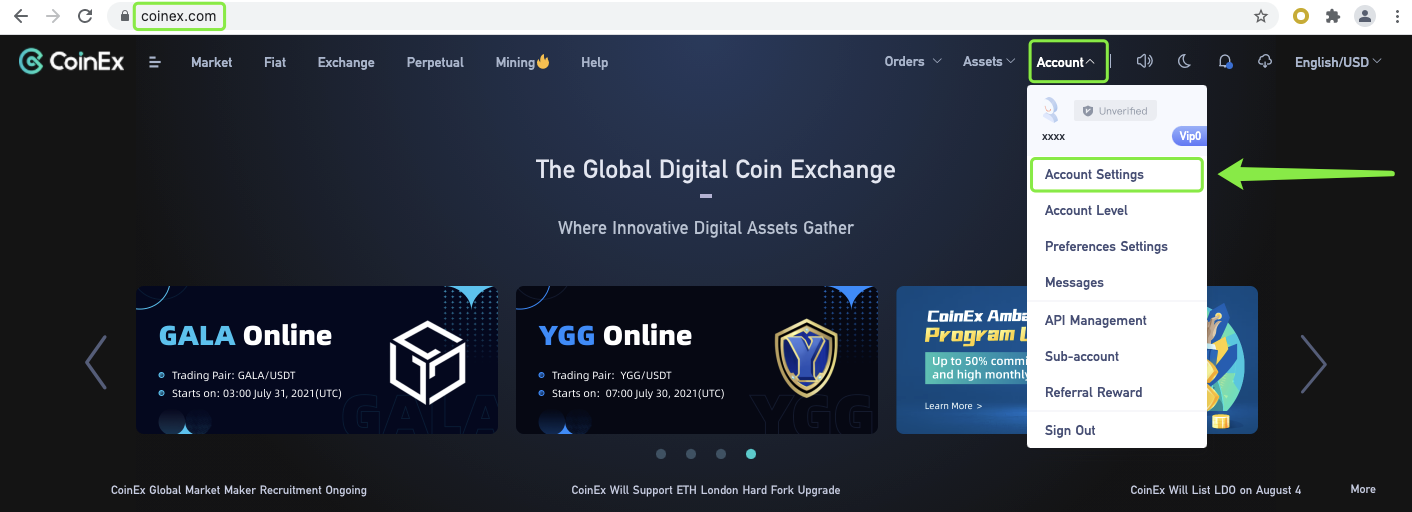
2. Smelltu á [Staðfesta] á síðunni [ Reikningsstillingar].
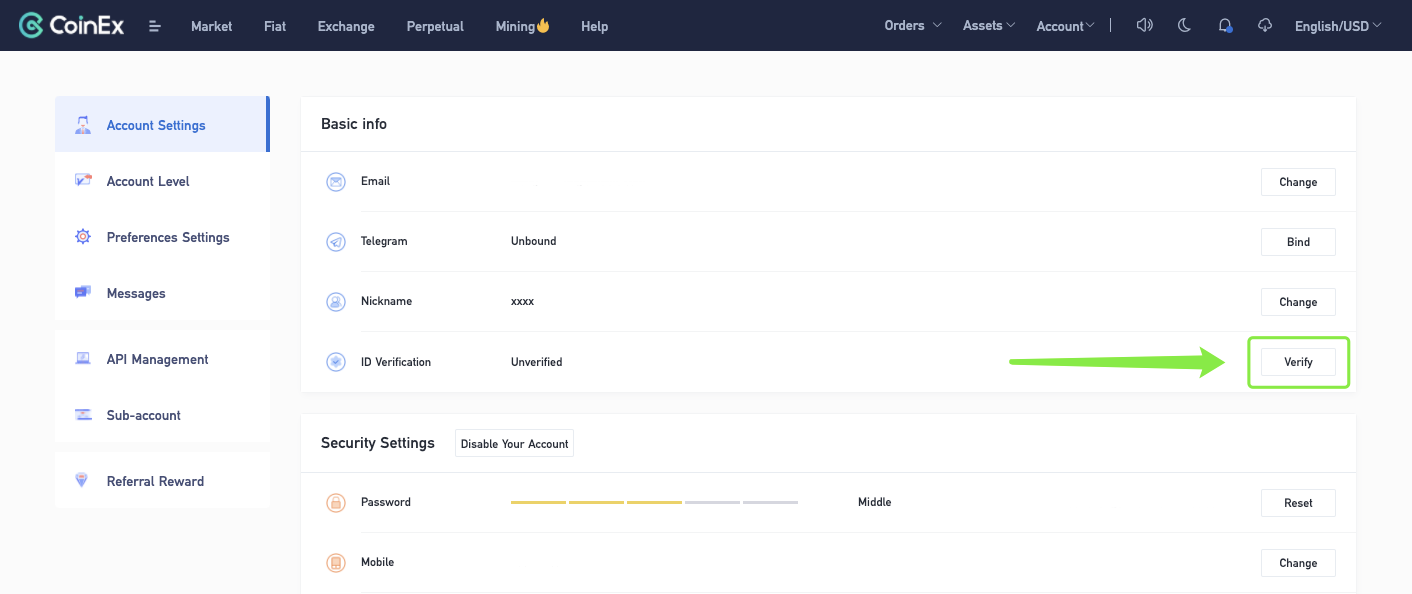 3. Lestu [Athygli] vandlega og merktu við örvarpunktinn og smelltu á [Im all set for ID Verification].
3. Lestu [Athygli] vandlega og merktu við örvarpunktinn og smelltu á [Im all set for ID Verification].
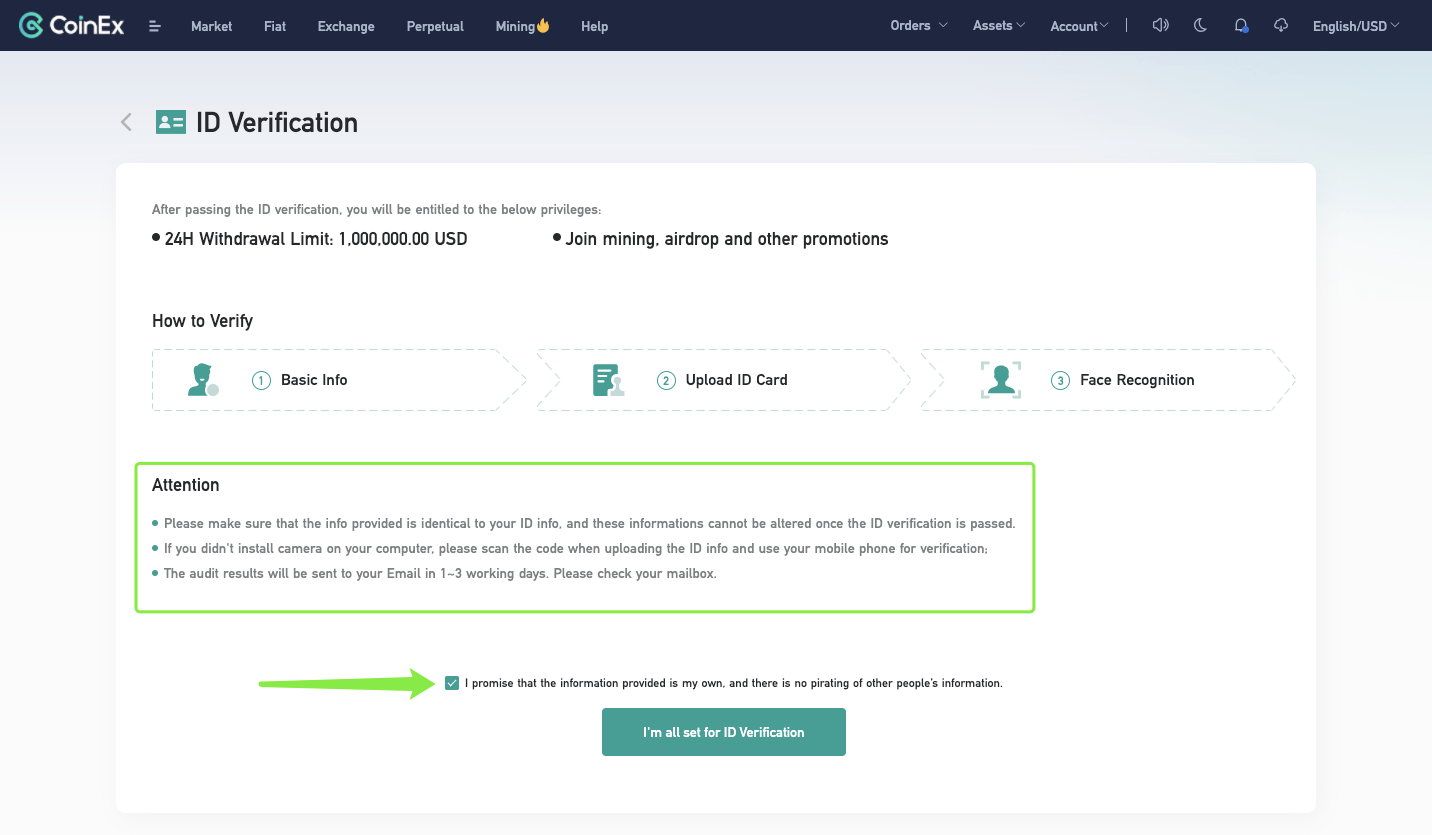 4. Fylltu út [Basic Info] rétt og smelltu á [Next].
4. Fylltu út [Basic Info] rétt og smelltu á [Next].
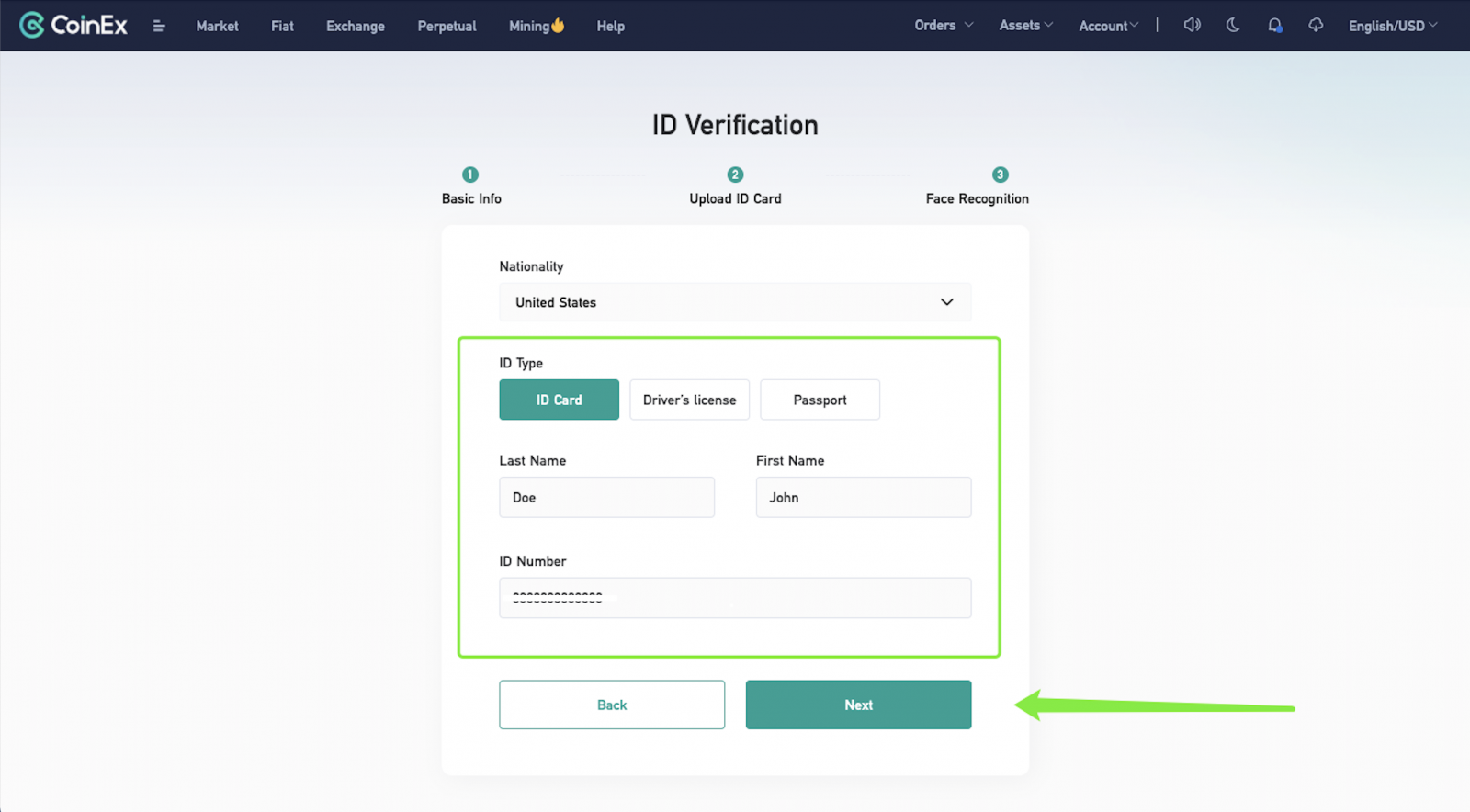 5. Veldu eina af þremur leiðum til að hlaða upp auðkennisskjalinu þínu.
5. Veldu eina af þremur leiðum til að hlaða upp auðkennisskjalinu þínu.Athugið: Vinsamlegast sendu inn fyrstu síðu vegabréfsins ef þú velur [Vegabréf].
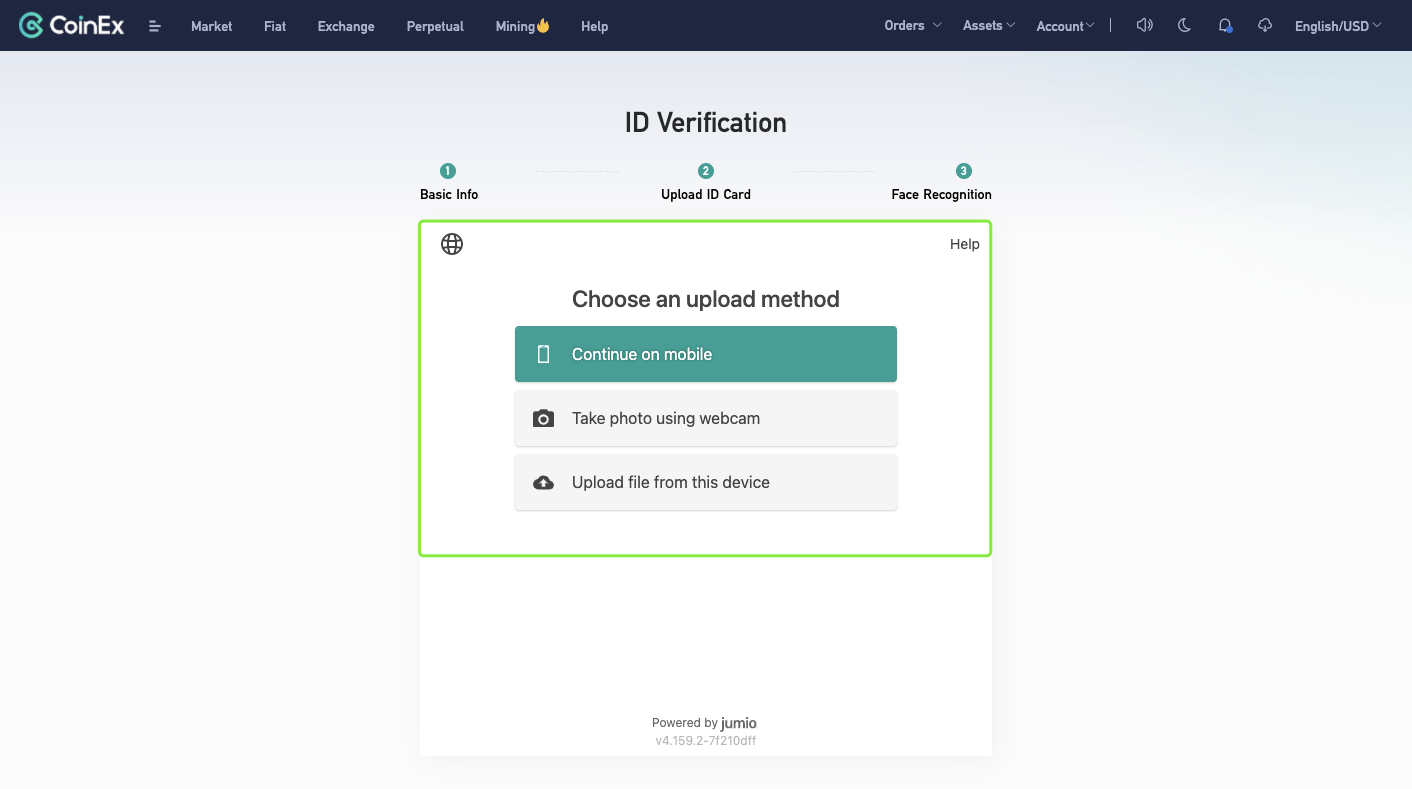 Valkostur 1: Veldu [Halda áfram í farsíma] og veldu [Senda tengil með tölvupósti] eða [Skannaðu QR kóða í staðinn] til að hlaða upp auðkennisskjali.
Valkostur 1: Veldu [Halda áfram í farsíma] og veldu [Senda tengil með tölvupósti] eða [Skannaðu QR kóða í staðinn] til að hlaða upp auðkennisskjali.
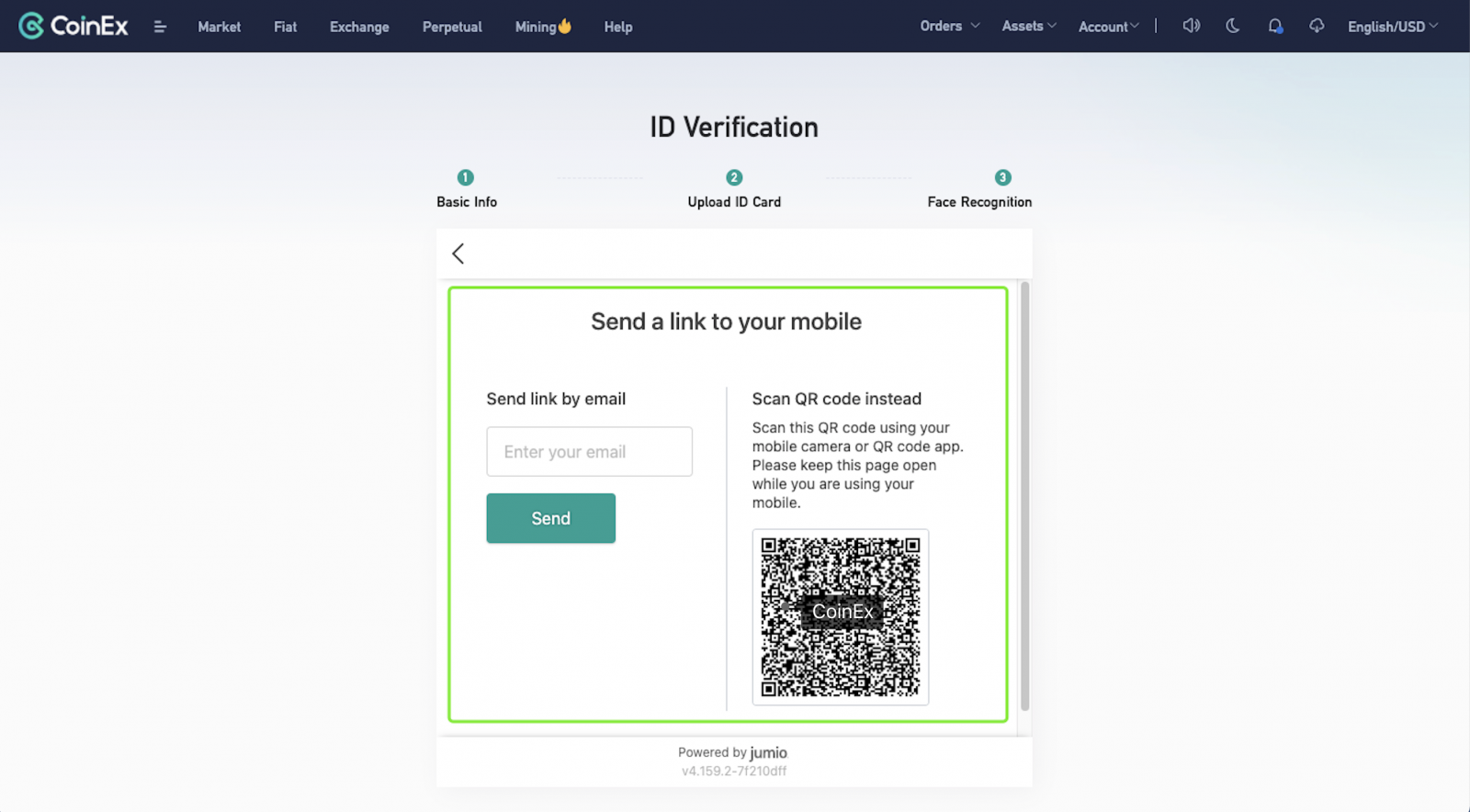 Valkostur 2: Veldu [Take photo using webcam] og smelltu á [Start] til að taka myndir af auðkennisskjalinu þínu.
Valkostur 2: Veldu [Take photo using webcam] og smelltu á [Start] til að taka myndir af auðkennisskjalinu þínu.
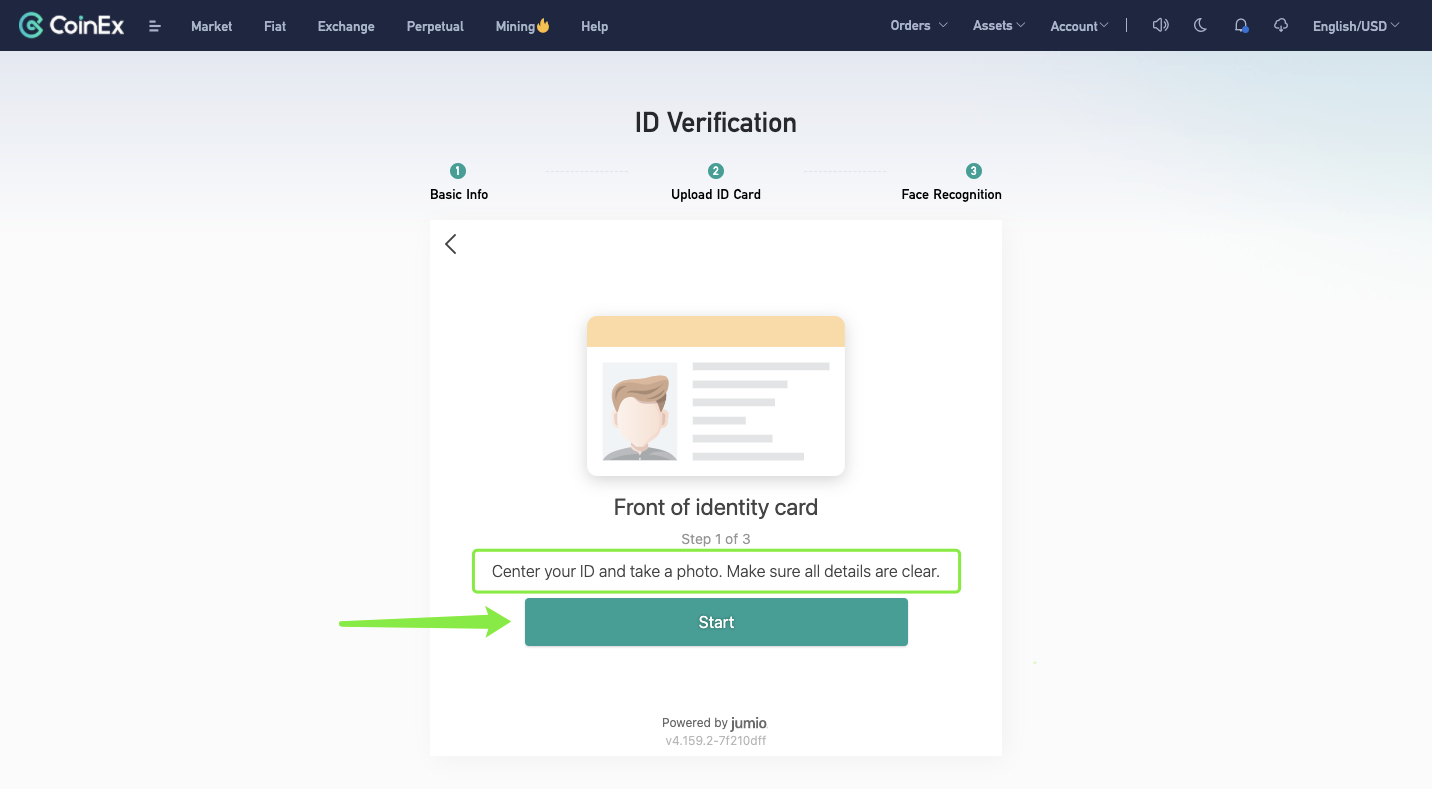
Athugið: Hladdu upp litmynd af öllu skjalinu. Skjáskot eru ekki leyfð. Aðeins JPG, JPEG eða PNG snið.
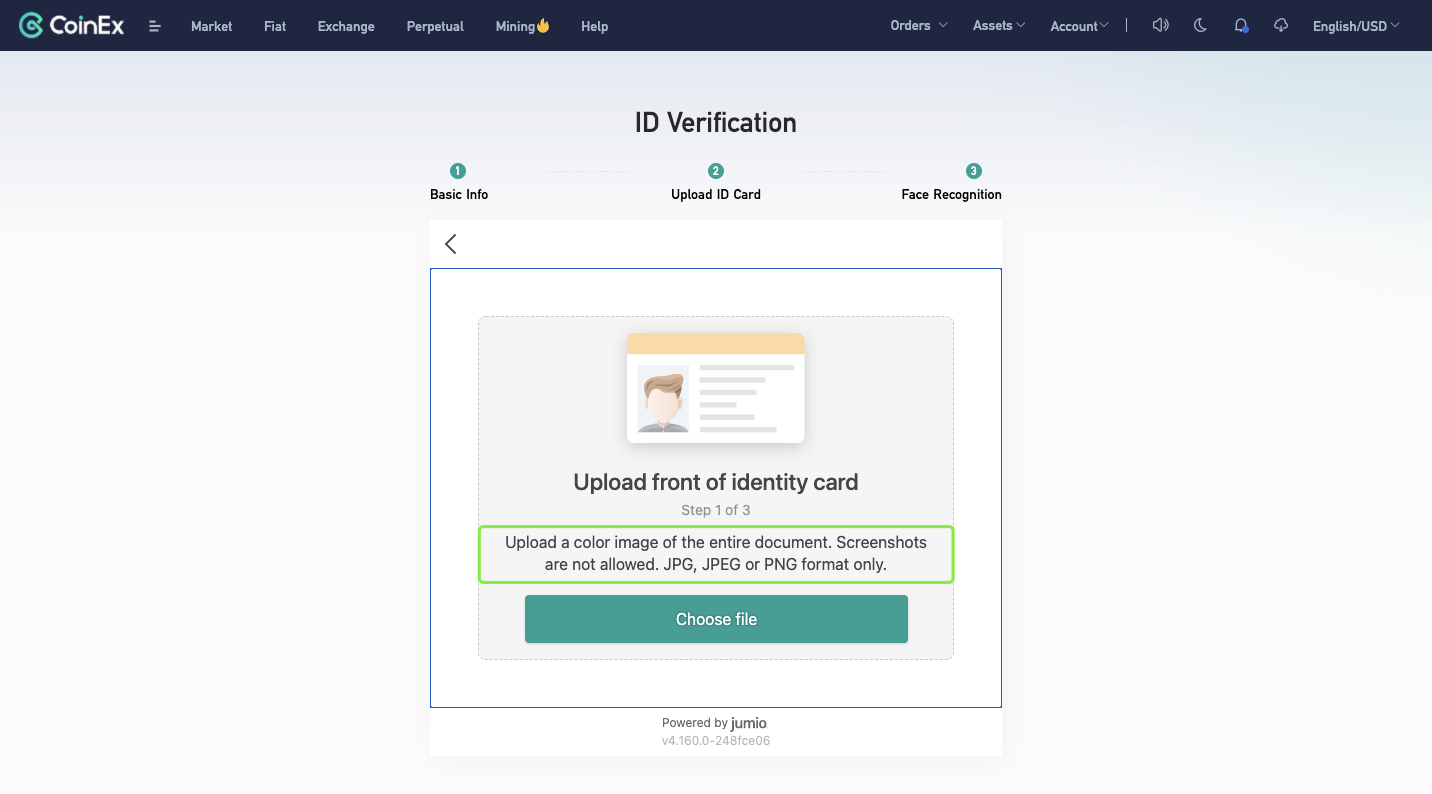
6. Eftir að hafa hlaðið upp auðkennisskjali á réttan hátt, byrjaðu skrefið [Andlitsgreining].
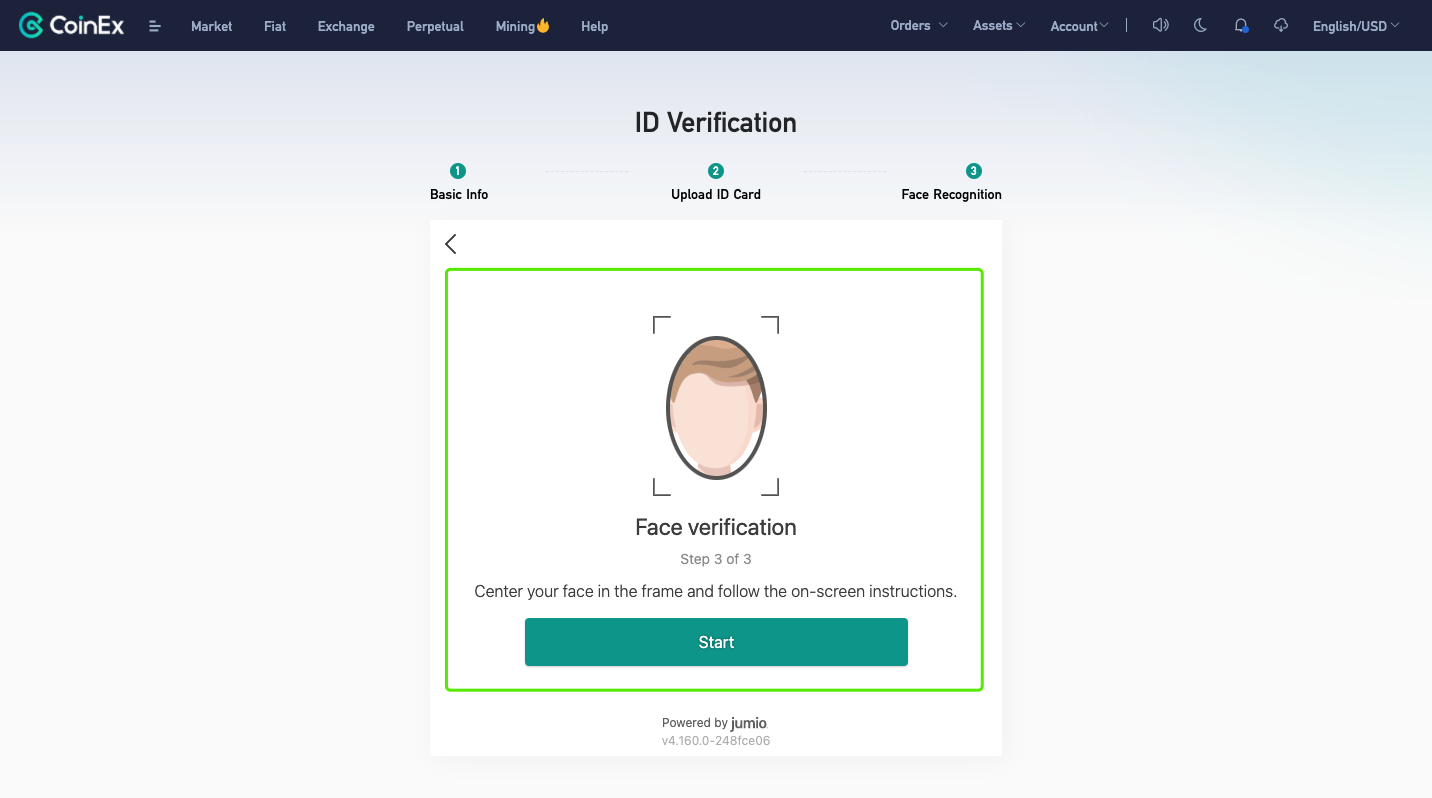 7. Eftir að hafa lokið ofangreindum skrefum verður niðurstaðan send í tölvupóstinn þinn eftir 1-3 virka daga. Vinsamlegast athugaðu pósthólfið þitt tímanlega.
7. Eftir að hafa lokið ofangreindum skrefum verður niðurstaðan send í tölvupóstinn þinn eftir 1-3 virka daga. Vinsamlegast athugaðu pósthólfið þitt tímanlega. 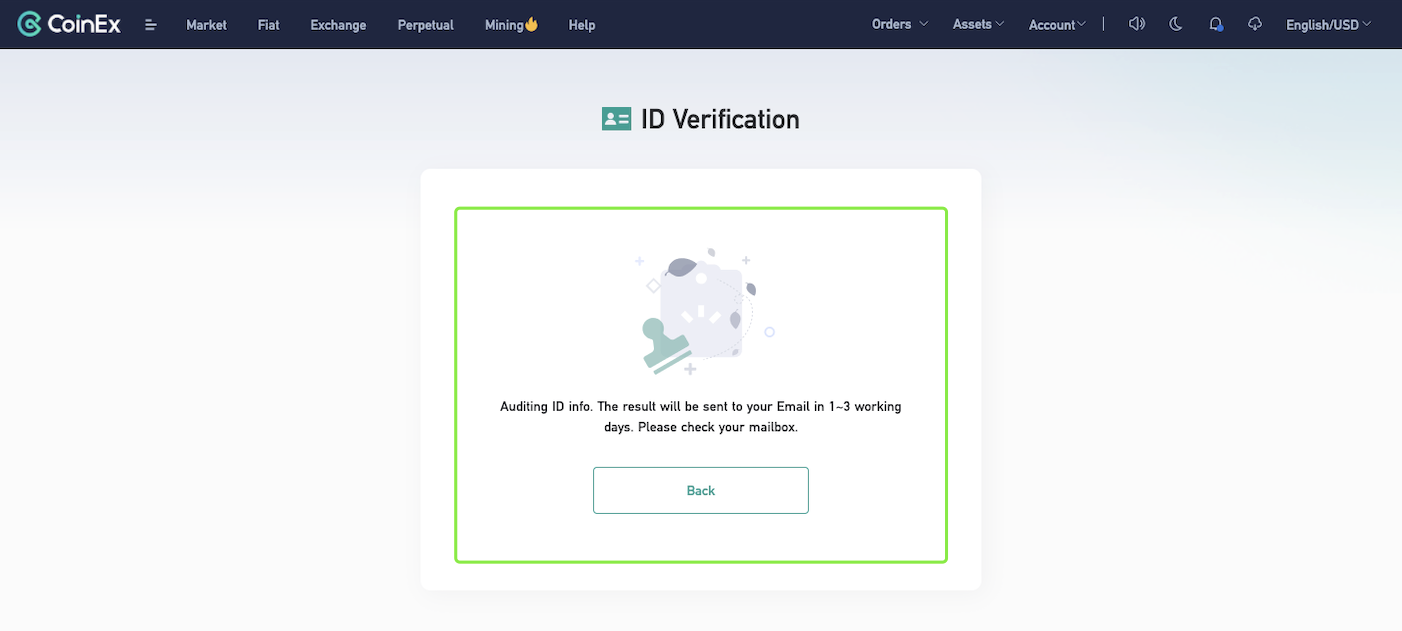
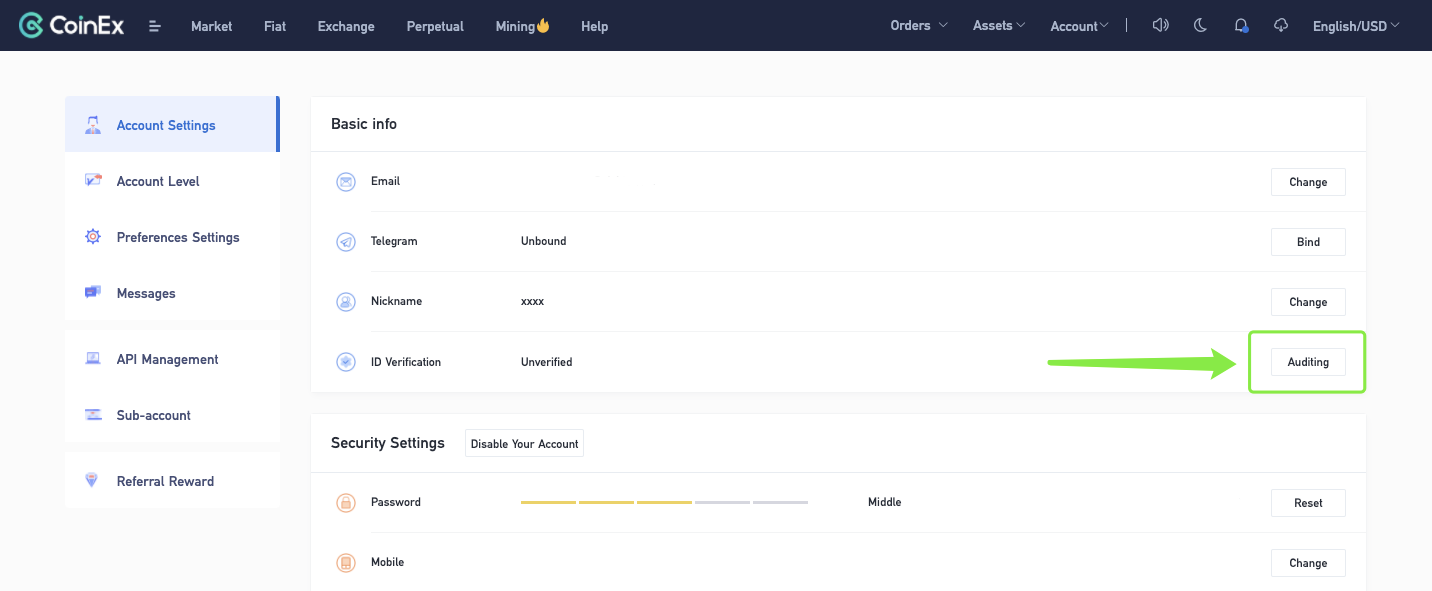
Áminning:
2. Fax og ljósrit eru óviðunandi
3. Myndin getur ekki verið PS og ekki er hægt að breyta vottorðsupplýsingunum
4. Myndin ætti ekki að vera of óskýr, hún þarf að vera skýrt, heilt og óhindrað
5. Gakktu úr skugga um að ekkert vatnsmerki sé á myndunum sem hlaðið er upp
6. Gakktu úr skugga um að skjölin sem hlaðið er upp séu gild
7. Gakktu úr skugga um að þú sért eina manneskjan á myndinni og að andlit þitt sé óhindrað.
Hvernig á að ljúka auðkennisstaðfestingu? (Handhaldsmyndir)
1. Farðu á CoinEx vefsíðu http://www.coinex.com , skráðu þig inn á reikninginn þinn og smelltu á [Account] í efra hægra horninu, veldu [Account Settings] í valmyndinni. 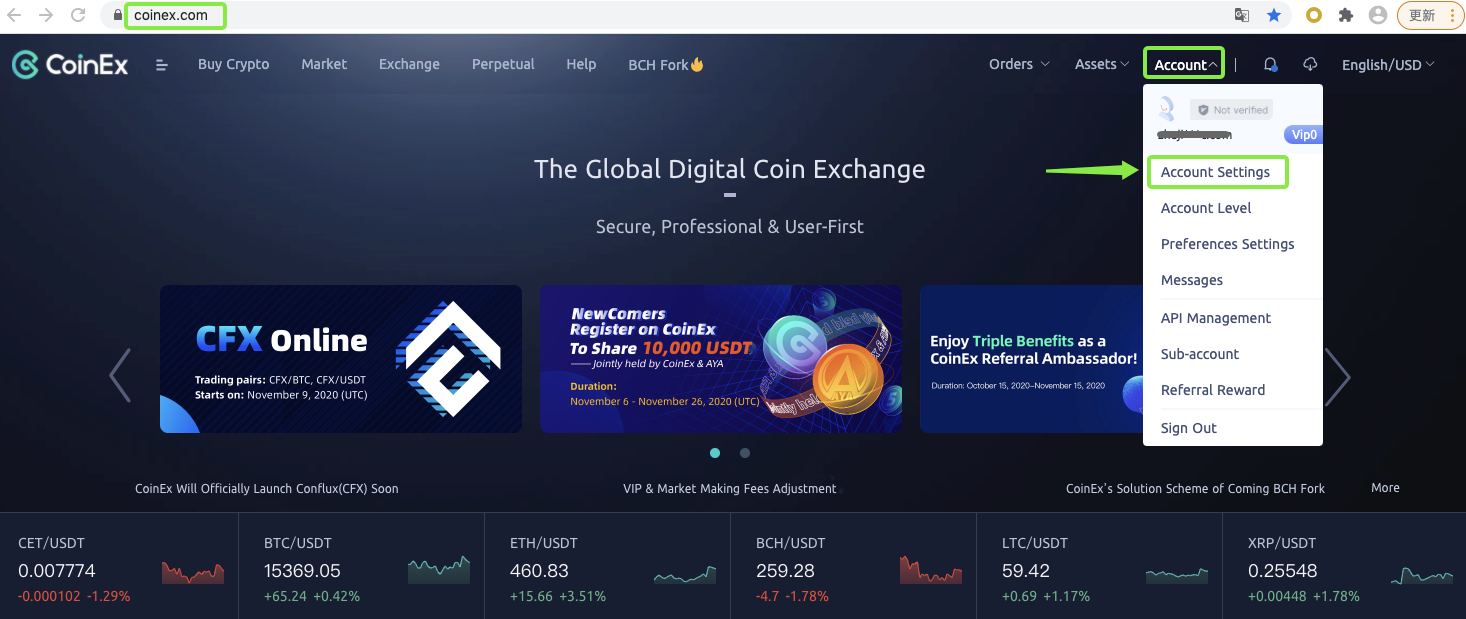 2. Smelltu á [Staðfesta] á síðunni [ Reikningsstillingar].
2. Smelltu á [Staðfesta] á síðunni [ Reikningsstillingar].
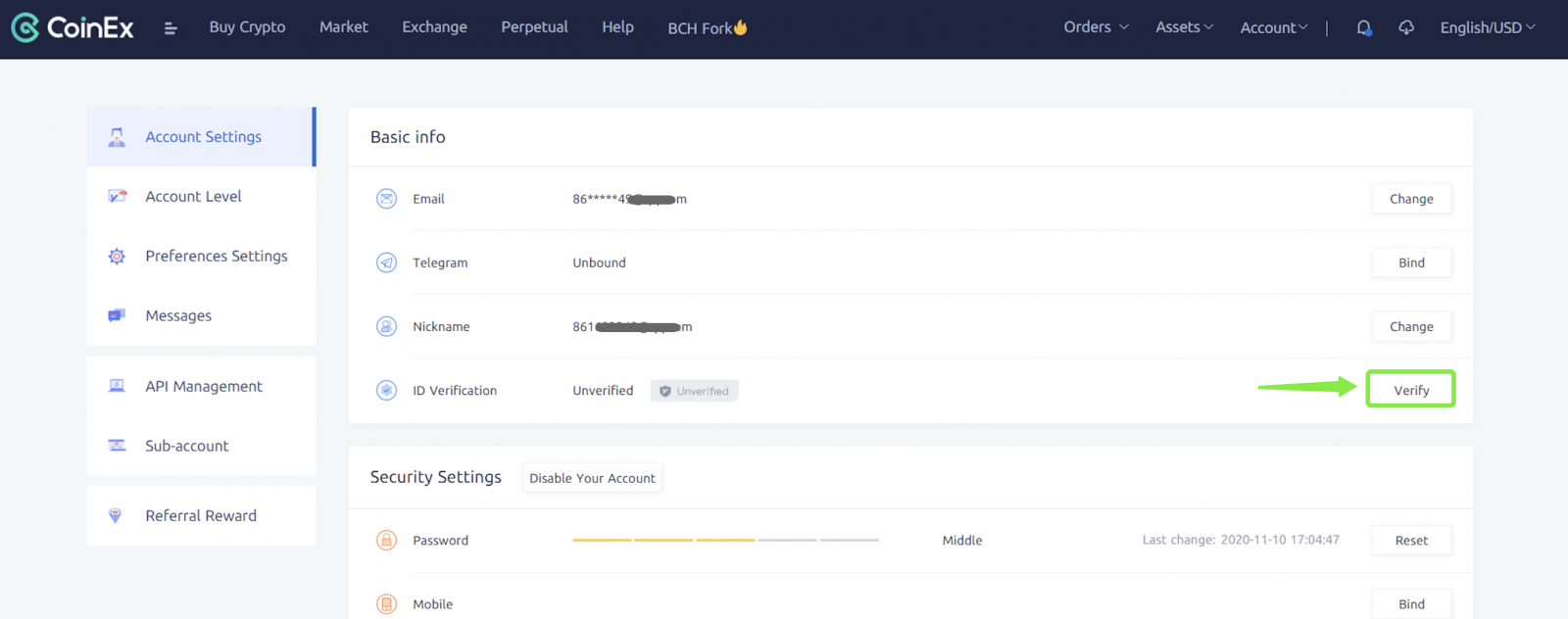 3. Fylltu [Basic info] rétt út.
3. Fylltu [Basic info] rétt út. 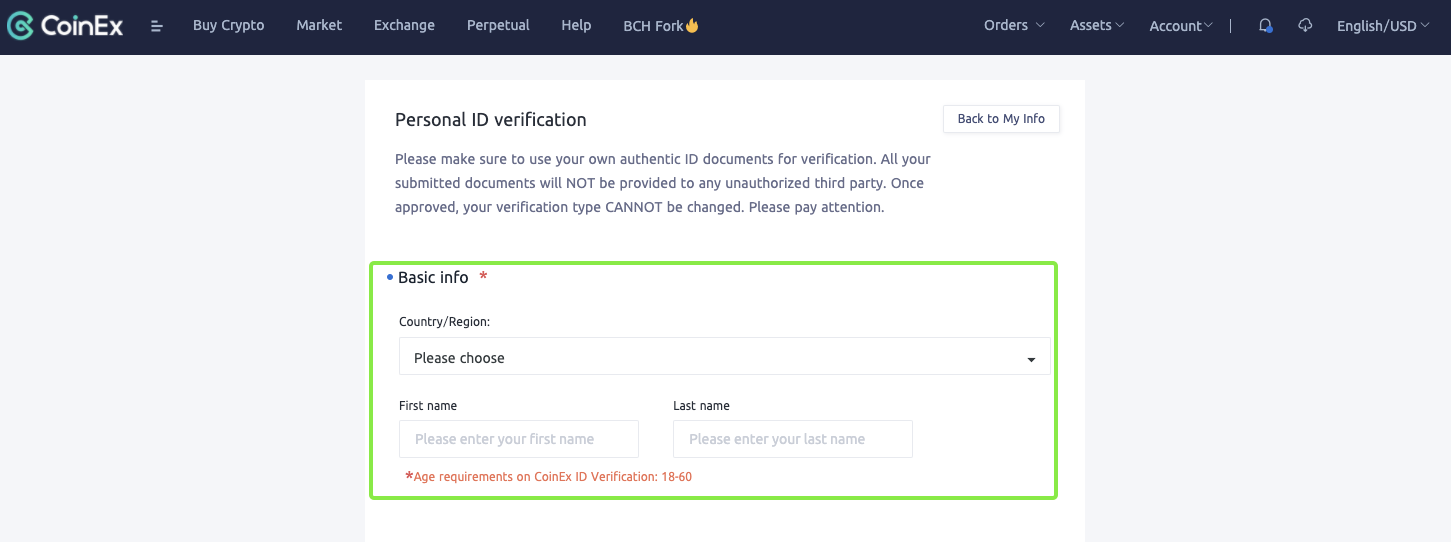 4. Veldu [Guðkennisgerð], sláðu inn [kennitala] og hlaðið síðan upp auðkennisskjölum.
4. Veldu [Guðkennisgerð], sláðu inn [kennitala] og hlaðið síðan upp auðkennisskjölum. 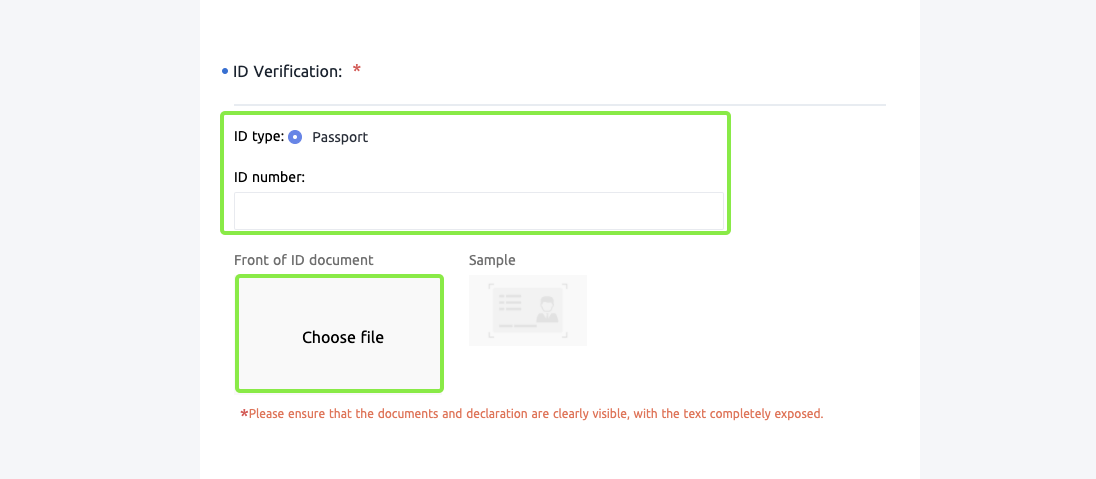
5. Hladdu upp mynd af þér með handtakið að framan á skilríkjum og yfirlýsingu;
Vinsamlegast skrifaðu niður dagsetningu skila og "CoinEx".
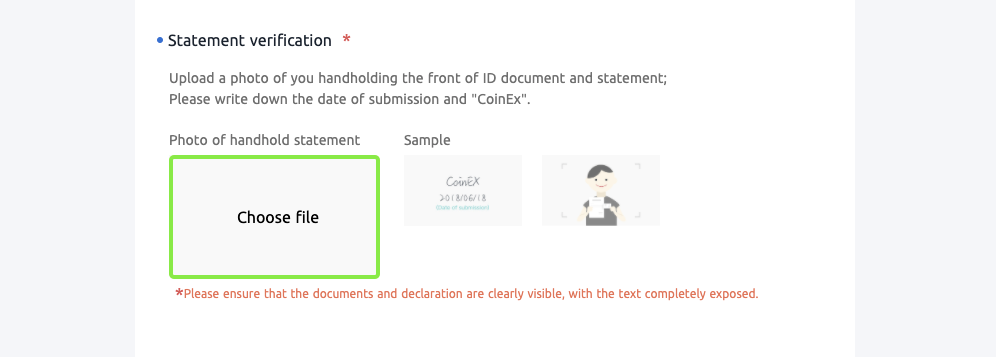
6. Merktu við [Ég lofa að vera lögmætur eigandi þessara skilríkja] og smelltu á [Senda].
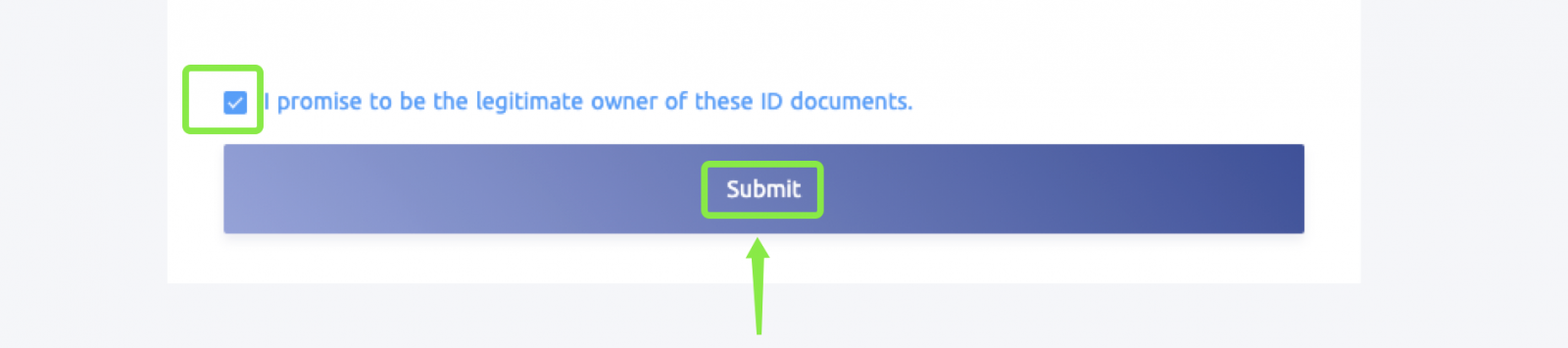
7. Eftir að ofangreindum skrefum hefur verið lokið mun staða auðkennisstaðfestingar birtast sem [Staðfesting lögð fram. Til endurskoðunar] og niðurstaðan verður send á netfangið þitt innan 24H.
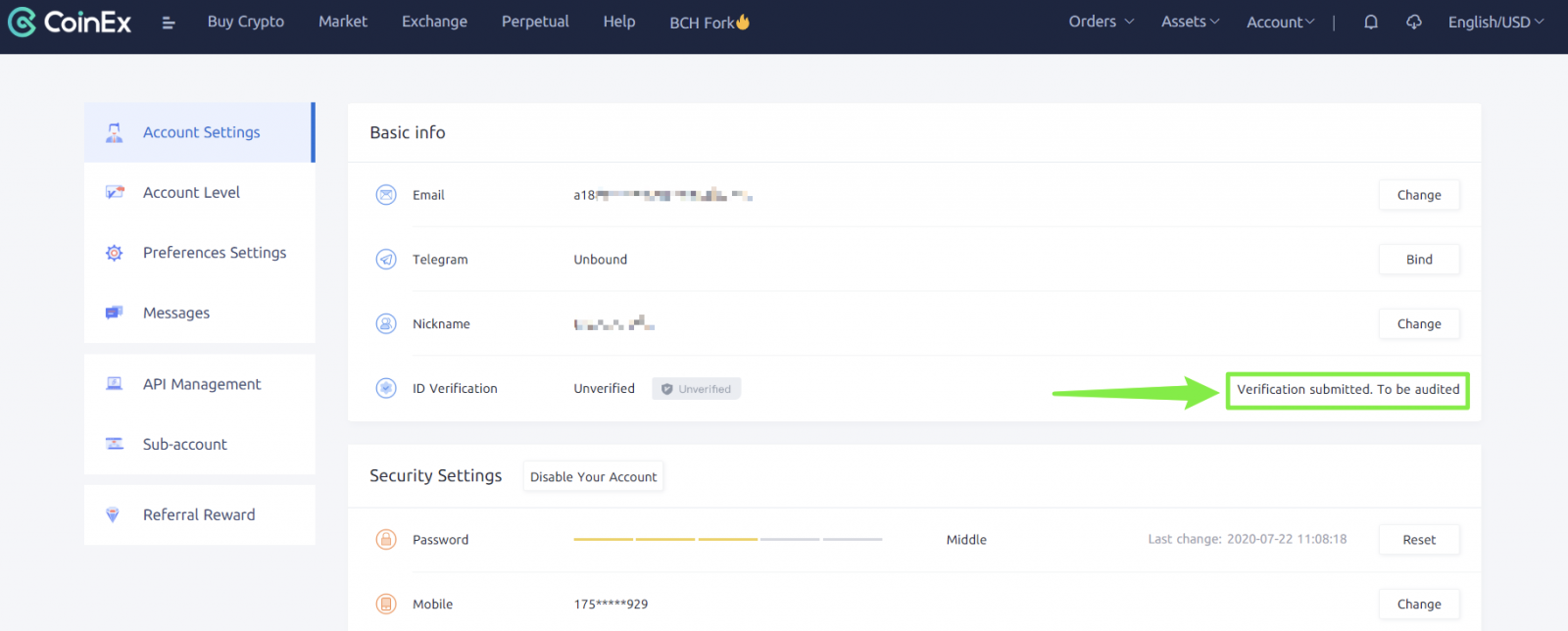 Áminning:
Áminning:
2. Hladdu upp myndum allt að 5M
3. Fax og ljósrit eru óviðunandi
4. Myndin getur ekki verið PS og ekki er hægt að breyta vottorðsupplýsingunum
5. Myndin ætti ekki að vera of óskýr , það þarf að vera skýrt, heilt og óhindrað
6. Gakktu úr skugga um að ekkert vatnsmerki sé á myndunum sem hlaðið er upp
7. Gakktu úr skugga um að skjölin sem hlaðið er upp séu gild
8. Gakktu úr skugga um að þú sért eina manneskjan á myndinni og að andlit þitt sé óhindrað
9 Vinsamlegast staðfestu að innihald undirskriftarsíðunnar sé: [CoinEx] og [Núverandi dagsetning.
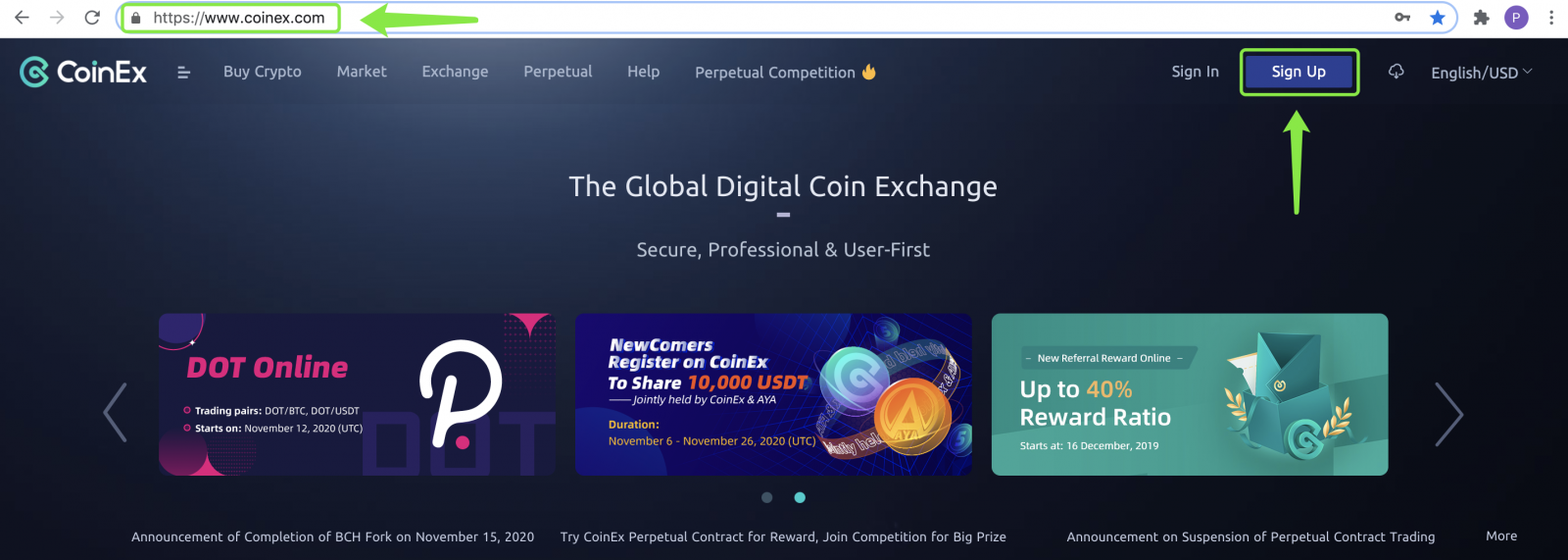
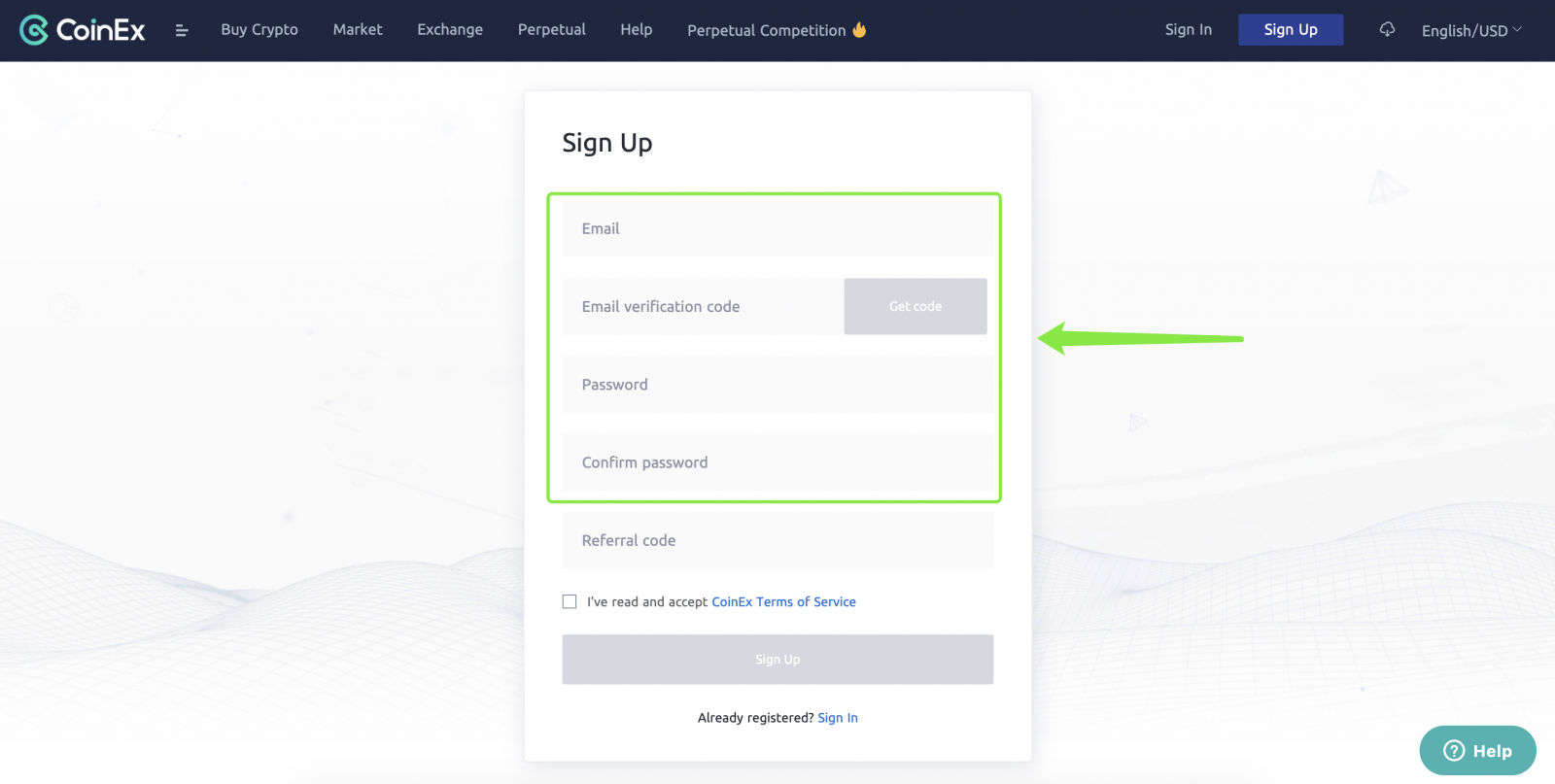
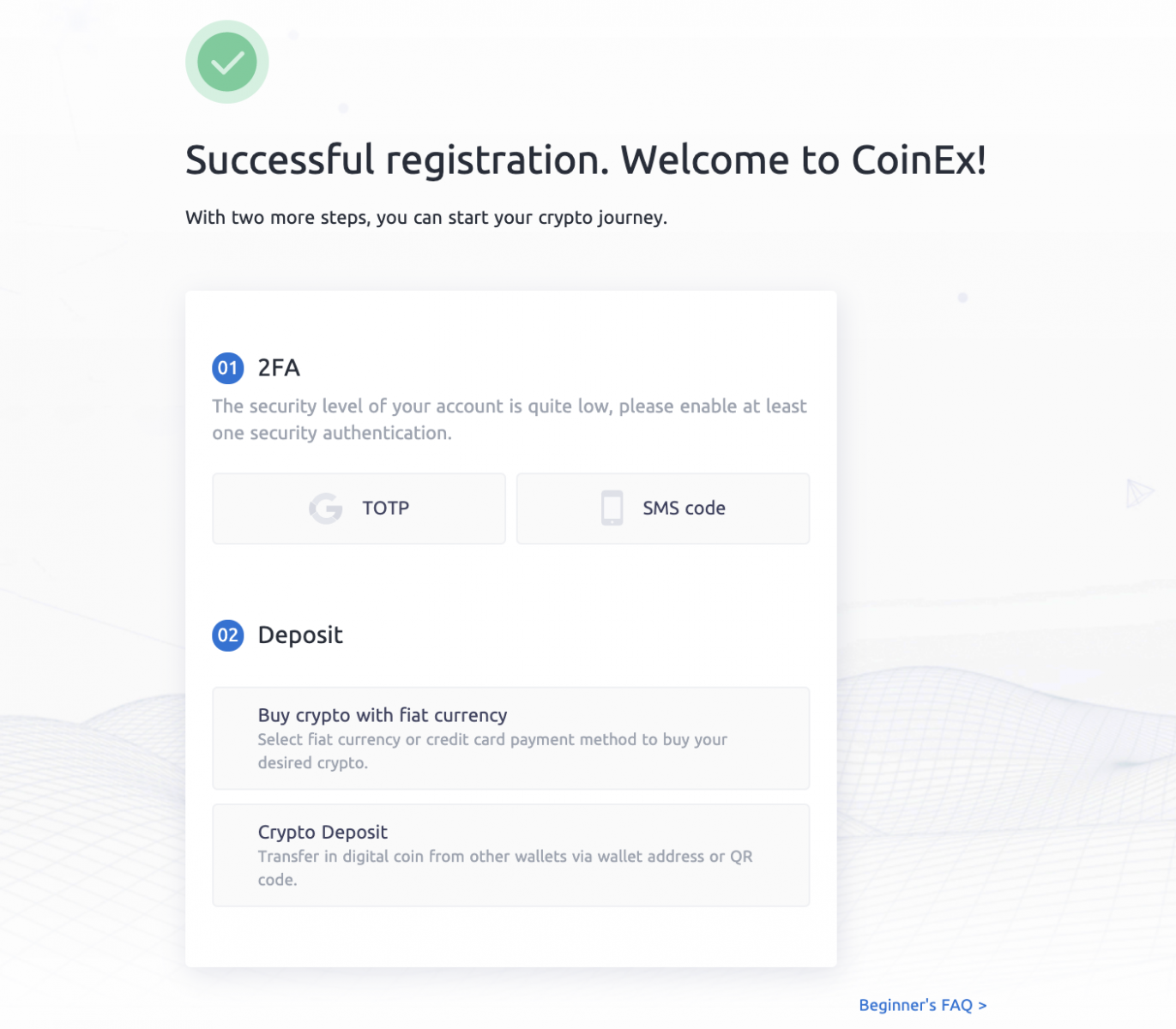
.jpg)
(1).jpg)
.jpg)
.jpg)
.jpg)
.jpg)